 LClock é un piccolo programmino che permette di personalizzare il classico orologio di Windows nella barra applicazioni in basso a destra dello schermo, inoltre inserisce un pratico calendario perpetuo che non ci obbliga ad andare nella proprietà dell'orologio per consultarlo. Vedete la descrizione del programma per capire meglio le sue funzioni.
LClock é un piccolo programmino che permette di personalizzare il classico orologio di Windows nella barra applicazioni in basso a destra dello schermo, inoltre inserisce un pratico calendario perpetuo che non ci obbliga ad andare nella proprietà dell'orologio per consultarlo. Vedete la descrizione del programma per capire meglio le sue funzioni.
Non si tratta certo di un programma dalle mille funzioni, ma a volte anche piccoli programmi come questo possono tornarci utili nella loro semplicità.
Installiamo il programma dopo averlo estratto dal file ZIP, e nella prima finestra clicchiamo su I Agree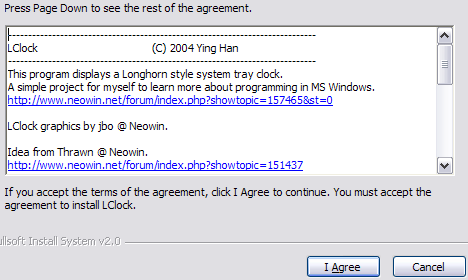
clicchiamo su Next
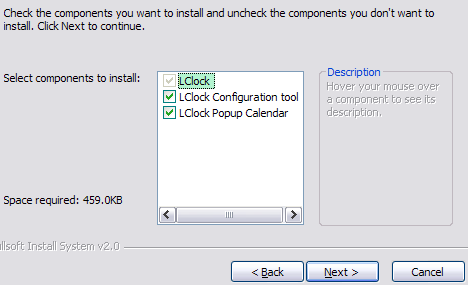
clicchiamo su Next
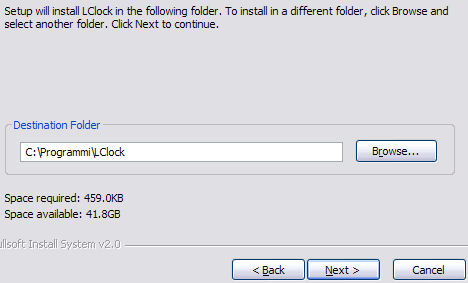
clicchiamo su Next
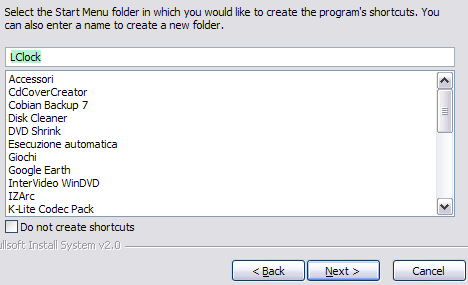
clicchiamo su Install
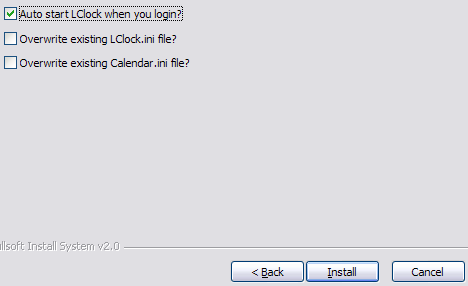
clicchiamo su Next
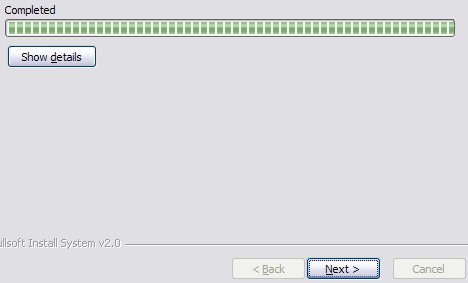
clicchiamo su Finish
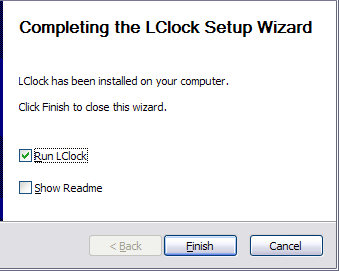
a questo punto il nuovo orologio di Windows é già operativo, nella schermata qui sotto vi mostro il classico orologio di Windows e quello di LClock, la differenza e ben chiara, si ha una migliore visualizzazione dell'ora per il carattere più grande
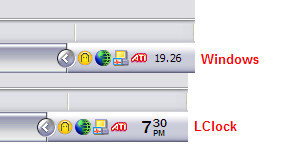
posizionando il mouse, senza cliccare, sopra l'orologio compare la data completa

cliccando una volta sull'orologio compare il calendario perpetuo, comoda funzione che nell'orologio classico del Windows si ha solo nelle opzioni orologio
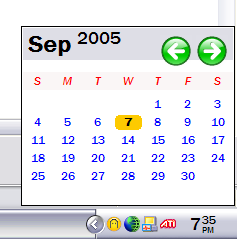
cliccando due volte si accede alle opzioni dell'orologio di windows
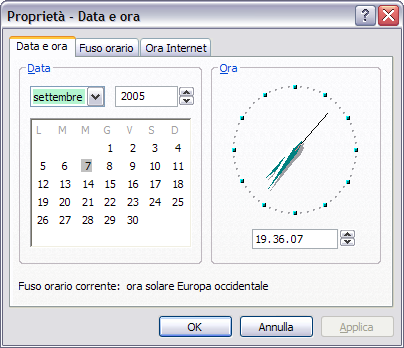
per modificare le opzioni del programma, clicchiamo sull'orologio con il pulsante destro del mouse e nel menu selezioniamo la voce
Proprietà LClock
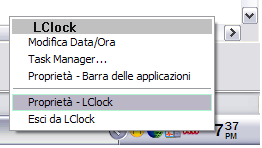
questa e la finestra opzioni, più sotto vediamo alcune configurazioni
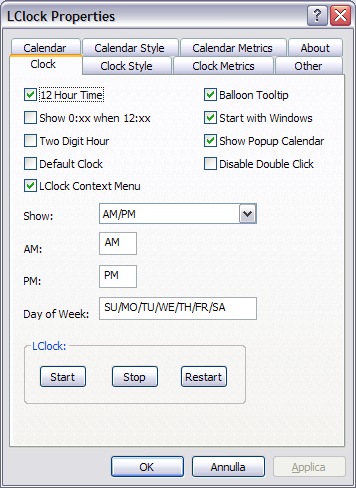
come avrete notato l'ora di LClock e impostato con le ore indicate in Antimeridiane e Pomeridiane, per riportare alla classica visione delle 24 ore, togliamo la spunta alla voce 12 Hour Time e clicchiamo il pulsante Applica immediatamente avremmo le ore visualizzate nel formato europeo
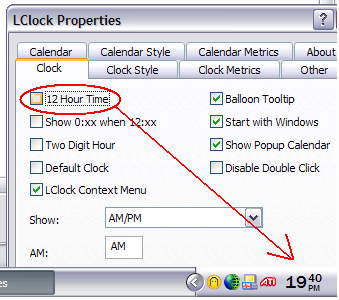
visto che AM e PM a noi non interessa, nello spazio di quella indicazione possiamo far comparire il giorno della settimana, come vediamo in questa figura selezioniamo la casellina opzioni Show e impostiamo Day oh Week e clicchiamo il pulsante Applica
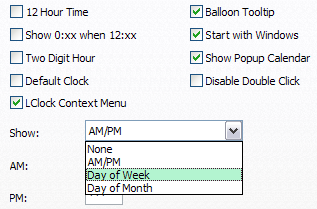
avremmo quindi l'indicazione del giorno della settimana al posto di Antimeridiane e Pomeridiane
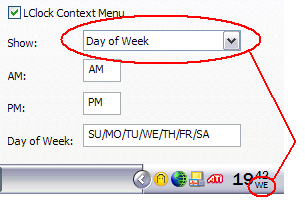
volendo possiamo tradurre il testo dall'inglese all'italiano modificando manualmente il testo come vediamo qui sotto, facendo attenzione a non eliminare le / e sostituendo il testo inglese di due caratteri con l'alternativa in italiano sempre in due caratteri, e clicchiamo il pulsante Applica
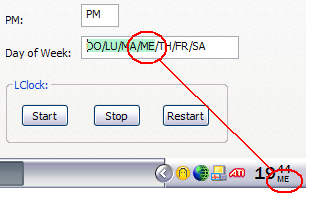
possiamo modificare il carattere dei numeri visualizzati nell'orologio andando alla finestra Clock Style
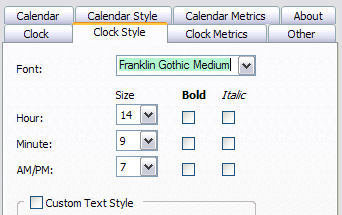
selezioniamo la finestra opzioni Font e scegliamo un altro carattere fra quelli installati nel nostro sistema
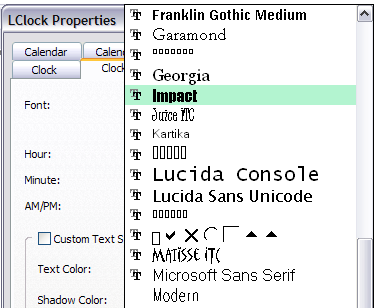
una volta impostato un altro font, scelte le dimensioni del carattere e dello stile clicchiamo il pulsante Applica
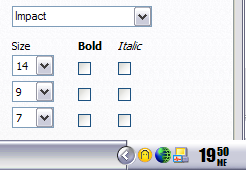
possiamo scegliere il colore del font
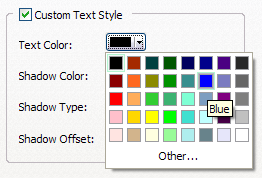
ho selezionato il blu, non adatto certo allo sfondo in grigio
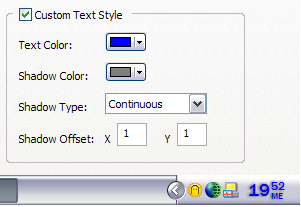
lo cambio in verde
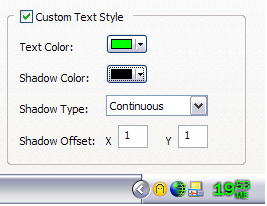
anche il calendario e personalizzabile, qui vediamo le impostazioni base

e qui possiamo modificare i giorni della settimana e dei mesi, nell'esempio ho modificato Sep (september) in SeT (settembre).
Il calendario una volta cliccato scompare da solo dopo alcuni secondi, o basta cliccarlo nuovamente per chiuderlo
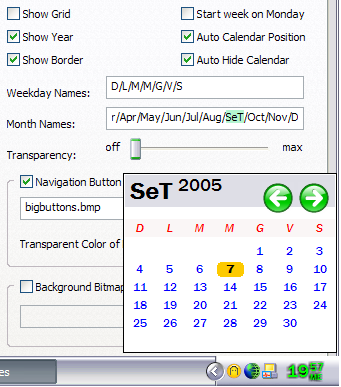
Come dicevo un piccolo e semplice programmino, ma che sono certo piacerà a molti amici.